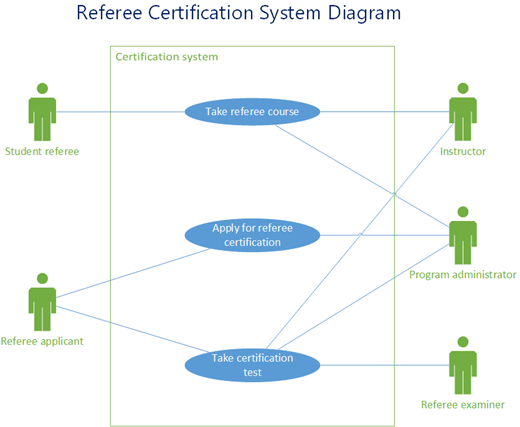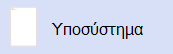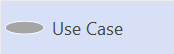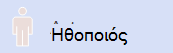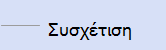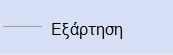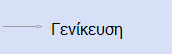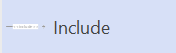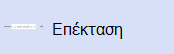Μπορείτε να δημιουργήσετε ένα διάγραμμα περίπτωσης χρήσης UML στο Visio για να συνοψίσετε τον τρόπο με τον οποίο οι χρήστες (ή οι παράγοντες) αλληλεπιδρούν με ένα σύστημα, όπως μια εφαρμογή λογισμικού. Ένας ηθοποιός μπορεί να είναι άτομο, οργανισμός ή άλλο σύστημα.
Τα διαγράμματα πεζών-κεφαλαίων χρήσης δείχνουν την αναμενόμενη συμπεριφορά του συστήματος. Δεν εμφανίζουν τη σειρά εκτέλεσης των βημάτων. (Χρησιμοποιήστε ένα διάγραμμα ακολουθίας για να δείξετε τον τρόπο αλληλεπίδρασης των αντικειμένων με την πάροδο του χρόνου.)
Ο ορισμός του όριο συστήματος καθορίζει τι θεωρείται εξωτερικό ή εσωτερικό του συστήματος.
Μια παράγοντας αντιπροσωπεύει ένα ρόλο που διαδραματίζει ένα εξωτερικό αντικείμενο. Ένα αντικείμενο μπορεί να διαδραματίσει διάφορους ρόλους και, ως εκ τούτου, αντιπροσωπεύεται από πολλούς παράγοντες.
Ένας σύνδεσμος δείχνει τη συμμετοχή του παράγοντα στην περίπτωση χρήσης.
Ένα υπόθεση χρήσης είναι ένα σύνολο συμβάντων που προκύπτουν όταν ένας παράγοντας χρησιμοποιεί ένα σύστημα για να ολοκληρώσει μια διαδικασία. Κανονικά, μια υπόθεση χρήσης είναι μια σχετικά μεγάλη διαδικασία και όχι ένα μεμονωμένο βήμα ή συναλλαγή.
Δημιουργία νέου διαγράμματος περίπτωσης χρήσης
-
Στην καρτέλα Αρχείο , τοποθετήστε το δείκτη του ποντικιού στην επιλογή Δημιουργία.
-
στο πλαίσιο Αναζήτηση, πληκτρολογήστε Υπόθεση χρήσης UML.
-
Από τα αποτελέσματα αναζήτησης, επιλέξτε Υπόθεση χρήσης UML.
-
Στο παράθυρο διαλόγου, επιλέξτε το κενό πρότυπο ή ένα από τα τρία διαγράμματα εκκίνησης. (Μια περιγραφή για κάθε μία εμφανίζεται στα δεξιά όταν την επιλέγετε.) Στη συνέχεια, επιλέξτε είτε Μονάδες μετρικού συστήματος είτε Μονάδες Η.Π.Α.
-
Επιλέξτε Δημιουργία.
-
Ανοίγει το διάγραμμα. Θα πρέπει να δείτε το παράθυρο Σχήματα δίπλα στο διάγραμμα. Ένα στάμπο υπόθεσης χρήσης UML είναι ανοιχτό στο παράθυρο Σχήματα .
(Εάν δεν βλέπετε το παράθυρο Σχήματα , μεταβείτε στην προβολή > παράθυρα εργασιών και βεβαιωθείτε ότι είναι επιλεγμένο το στοιχείο Σχήματα . Εάν εξακολουθείτε να μην το βλέπετε, κάντε κλικ στο κουμπί Ανάπτυξη του παραθύρου Σχήματα στα αριστερά.)
Προσθήκη υποσυστήματος στο διάγραμμα περίπτωσης χρήσης
-
Σύρετε ένα σχήμα υποσυστήματος στη σελίδα σχεδίου. Το υποσύστημα μπορεί να αντιπροσωπεύει ολόκληρο το σύστημά σας ή ένα κύριο στοιχείο.
-
Κάντε διπλό κλικ στο σχήμα Υποσύστημα και, στη συνέχεια, πληκτρολογήστε ένα νέο όνομα για αυτό ή πατήστε το πλήκτρο Delete για να διαγράψετε το υπάρχον όνομα. Κάντε κλικ έξω από το σχήμα στη σελίδα σχεδίου.
-
Για να αλλάξετε το μέγεθος του υποσυστήματος, επιλέξτε το σχήμα και, στη συνέχεια, σύρετε μια λαβή επιλογής.
Προσθήκη σχημάτων και γραμμών σύνδεσης στο διάγραμμα
-
Σύρετε σχήματα πεζών-κεφαλαίων
-
Χρησιμοποιήστε σχήματα γραμμής σύνδεσης για να υποδείξετε σχέσεις μεταξύ σχημάτων στο διάγραμμα. Υπάρχουν πέντε διαθέσιμες γραμμές σύνδεσης:
Σύνδεσης
Περιγραφή
Ένωση
Εμφανίζει τη σχέση ενός ηθοποιού με μια υπόθεση χρήσης.
Εξάρτηση
Υποδεικνύει ότι μια υπόθεση χρήσης έχει εξάρτηση από μια άλλη.
Γενίκευση
Υποδεικνύει ότι μια υπόθεση χρήσης είναι ένας συγκεκριμένος τρόπος για την επίτευξη των στόχων της υπόθεσης γενικής χρήσης.
Προσθήκη
Δείχνει πώς μια υπόθεση χρήσης χωρίζεται σε μικρότερα βήματα.
Επέκταση
Υποδεικνύει ότι μία υπόθεση χρήσης προσθέτει λειτουργικότητα σε μια άλλη.
Παράδειγμα: Η φράση To indicate a relationship between an actor and a use case
-
Σε μια διάγραμμα υπόθεσης χρήσης, σύρετε ένα σχήμα γραμμής σύνδεσης συσχέτισης στη σελίδα σχεδίου.
-
Επικολλήσετε ένα τελικό σημείο του σχήματος συσχέτισης σε ένα σημείο σύνδεσης σε ένα σχήμα παράγοντα. Επικολλήσετε το άλλο τελικό σημείο σε ένα σημείο σύνδεσης σε ένα σχήμα "Χρήση πεζών-κεφαλαίων" .
-
Δείτε επίσης
Για περισσότερες πληροφορίες σχετικά με τα διαγράμματα περίπτωσης χρήσης (και διαδικασίες για τη χρήση του Microsoft Visual Studio για τη δημιουργία διαγραμμάτων περίπτωσης χρήσης), ανατρέξτε στο θέμα Διαγράμματα περίπτωσης χρήσης UML: Οδηγίες.
Σημείωση: Για τη δημιουργία και την επεξεργασία διαγραμμάτων UML σε Visio για το Web απαιτείται άδεια χρήσης Visio Πρόγραμμα 1 ή Visio Πρόγραμμα 2, η οποία αγοράζεται ξεχωριστά από Microsoft 365. Για περισσότερες πληροφορίες, επικοινωνήστε με τον διαχειριστή του Microsoft 365. Εάν ο διαχειριστής σας έχει ενεργοποιήσει την "αγορά από το χρήστη", μπορείτε να αγοράσετε μια άδεια χρήσης για το Visio μόνοι σας. Για περισσότερες λεπτομέρειες, ανατρέξτε στο θέμα Συνήθεις ερωτήσεις για την αγορά από το χρήστη.
Δημιουργία νέου διαγράμματος περίπτωσης χρήσης
-
Ανοίξτε το Visio για το Web.
-
Κοντά στην επάνω δεξιά γωνία της σελίδας, επιλέξτε Περισσότερα πρότυπα.
-
Στη συλλογή, κάντε κύλιση προς τα κάτω στη γραμμή Χρήση πεζών-κεφαλαίων UML .
Το πρώτο στοιχείο στη γραμμή αντιπροσωπεύει ένα κενό πρότυπο μαζί με το συνοδευτικό στάμπο. Τα άλλα στοιχεία στη γραμμή είναι δείγματα διαγραμμάτων που έχουν κάποια σχήματα που έχουν ήδη σχεδιαστεί για να σας βοηθήσουν να ξεκινήσετε γρήγορα.
-
Κάντε κλικ σε οποιοδήποτε στοιχείο για να δείτε μια μεγαλύτερη προεπισκόπηση.
-
Όταν βρείτε το διάγραμμα που θέλετε να χρησιμοποιήσετε, κάντε κλικ στο κουμπί Δημιουργία .
Το νέο διάγραμμα, με το σχετικό στάμπο, ανοίγει στο πρόγραμμα περιήγησης.
Προσθήκη υποσυστήματος στο διάγραμμα περίπτωσης χρήσης
-
Σύρετε ένα σχήμα υποσυστήματος στη σελίδα σχεδίου. Το υποσύστημα μπορεί να αντιπροσωπεύει ολόκληρο το σύστημά σας ή ένα κύριο στοιχείο.
-
Κάντε διπλό κλικ στο σχήμα Υποσύστημα και, στη συνέχεια, πληκτρολογήστε ένα νέο όνομα για αυτό ή πατήστε το πλήκτρο Delete για να διαγράψετε το υπάρχον όνομα. Κάντε κλικ έξω από το σχήμα στη σελίδα σχεδίου.
-
Για να αλλάξετε το μέγεθος του υποσυστήματος, επιλέξτε το σχήμα και, στη συνέχεια, σύρετε μια λαβή επιλογής.
Προσθήκη σχημάτων και γραμμών σύνδεσης στο διάγραμμα
-
Σύρετε σχήματα πεζών-κεφαλαίων χρήσης
-
Σύρετε σχήματα ηθοποιών
-
Χρησιμοποιήστε σχήματα γραμμής σύνδεσης για να υποδείξετε σχέσεις μεταξύ σχημάτων στο διάγραμμα. Υπάρχουν πέντε διαθέσιμες γραμμές σύνδεσης:
Σύνδεσης
Περιγραφή
Ένωση
Εμφανίζει τη σχέση ενός ηθοποιού με μια υπόθεση χρήσης.
Εξάρτηση
Υποδεικνύει ότι μια υπόθεση χρήσης έχει εξάρτηση από μια άλλη.
Γενίκευση
Υποδεικνύει ότι μια υπόθεση χρήσης είναι ένας συγκεκριμένος τρόπος για την επίτευξη των στόχων της υπόθεσης γενικής χρήσης.
Προσθήκη
Δείχνει πώς μια υπόθεση χρήσης χωρίζεται σε μικρότερα βήματα.
Επέκταση
Υποδεικνύει ότι μία υπόθεση χρήσης προσθέτει λειτουργικότητα σε μια άλλη.
Παράδειγμα: Η φράση To indicate a relationship between an actor and a use case
-
Σε μια διάγραμμα υπόθεσης χρήσης, σύρετε ένα σχήμα γραμμής σύνδεσης συσχέτισης στη σελίδα σχεδίου.
-
Επικολλήσετε ένα τελικό σημείο του σχήματος συσχέτισης σε ένα σημείο σύνδεσης σε ένα σχήμα παράγοντα. Επικολλήσετε το άλλο τελικό σημείο σε ένα σημείο σύνδεσης σε ένα σχήμα "Χρήση πεζών-κεφαλαίων" .
-
-
Visio για το Web αποθηκεύει αυτόματα. Για να μετονομάσετε ένα σχέδιο, κάντε διπλό κλικ για να επιλέξετε το προεπιλεγμένο όνομα (όπως Σχέδιο1) στο επάνω μέρος του σχεδίου και, στη συνέχεια, πληκτρολογήστε ένα νέο όνομα επάνω του.
Δείτε επίσης
Για περισσότερες πληροφορίες σχετικά με τα διαγράμματα περίπτωσης χρήσης (και διαδικασίες για τη χρήση του Microsoft Visual Studio για τη δημιουργία διαγραμμάτων περίπτωσης χρήσης), ανατρέξτε στο θέμα Διαγράμματα περίπτωσης χρήσης UML: Οδηγίες.